Wstaw lub wpisz symbol prawa autorskiego, znaku towarowego (TM) lub zarejestrowanego znaku towarowego w dokumencie programu Microsoft Word
przez zespół szkoleniowy Avantix | zaktualizowano 8 kwietnia 2021 r
dotyczy: Microsoft® Word® 2010, 2013, 2016, 2019 lub 365 (Windows)
możesz wstawić symbol prawa autorskiego, znaku towarowego (TM) lub zarejestrowanego znaku towarowego w dokumencie programu Microsoft Word za pomocą Wstaw komendę symbol lub używając skrótów klawiaturowych. W tym artykule omówimy 3 sposoby wstawiania tych symboli w programie Word.
polecany artykuł: Jak zmniejszyć rozmiar dokumentu Microsoft Word (10 sposobów kompresji dużego pliku Word)
czy chcesz dowiedzieć się więcej o programie Word? Sprawdź nasze wirtualne lekcje lub kursy Word w klasie na żywo >
Wstawianie symbolu praw autorskich, znaku towarowego lub zarejestrowanego znaku towarowego za pomocą Wstaw Symbol
możesz użyć polecenia Wstaw Symbol, aby wstawiać znaki specjalne w dokumentach programu Word.
aby wstawić symbol prawa autorskiego, znaku towarowego lub zarejestrowanego znaku towarowego za pomocą symbolu Insert:
- Kliknij miejsce, w którym chcesz wstawić symbol.
- kliknij kartę Wstaw na Wstążce.
- w grupie Symbole kliknij Symbol. Pojawi się rozwijane menu.
- Kliknij Więcej Symboli. Zostanie wyświetlone okno dialogowe. W programie Word u góry okna dialogowego znajdują się dwie zakładki.
- kliknij kartę znaki specjalne.
- kliknij znak specjalny, który chcesz wstawić.
- Kliknij Wstaw.
- Kliknij Zamknij.
Poniżej znajduje się okno dialogowe Wstaw Symbol w programie Word z zaznaczoną kartą znaki specjalne:
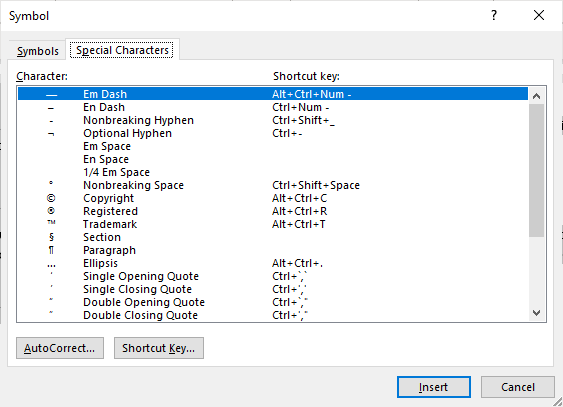
możesz wstawić wiele innych znaków specjalnych za pomocą symbolu Wstaw, w tym akcenty i znaki skrzydełek.
Wstawianie symbolu prawa autorskiego, znaku towarowego lub zarejestrowanego znaku towarowego za pomocą skrótów klawiaturowych
Możesz również użyć skrótów klawiaturowych Ctrl, aby wstawiać znaki specjalne lub symbole w następujący sposób:
- Prawa autorskie – naciśnij Ctrl + Alt + C
- zarejestrowany znak towarowy – naciśnij Ctrl + Alt + R
- znak towarowy – naciśnij Ctrl + Alt + T
Wstawianie symbolu prawa autorskiego, znaku towarowego lub zarejestrowanego znaku towarowego za pomocą skrótów Autokorekty
inną alternatywą jest użycie skrótów klawiaturowych Autokorekty do wstawiania symboli jako follows:
- Typ prawa autorskiego (C) i naciśnij klawisz spacji
- zarejestrowany Typ handlu (R) i naciśnij klawisz spacji
- Typ znaku towarowego (TM) i naciśnij klawisz spacji
Autokorekta jest narzędziem sprawdzającym, które kontroluje również wielkie litery pierwszej litery zdania, a także inne domyślne wartości w programie Word dokumenty.
Subskrybuj, aby uzyskać więcej artykułów takich jak ten
czy ten artykuł okazał się pomocny? Jeśli chcesz otrzymywać nowe artykuły, dołącz do naszej listy e-mailowej.
więcej zasobów
\Jak utworzyć nagłówki w programie Word za pomocą stylów nagłówków
jak zachować tabelę lub wiersz na jednej stronie w programie Word
10 świetnych skrótów klawiaturowych dla użytkowników stylów programu Microsoft Word
jak używać kerningu w programie Microsoft Word do dostosowywania odstępów między literami
Jak utworzyć tabelę zawartość w programie Word (wstaw, sformatuj i zaktualizuj spis treści)
powiązane kursy
Microsoft Word: Intermediate / Advanced
Microsoft Excel: Intermediate / Advanced
Microsoft PowerPoint: Średniozaawansowany / Zaawansowany
Microsoft Word: długie dokumenty Master Class
Microsoft Word: style, szablony i spisy treści
Microsoft Word: projektowanie dynamicznych dokumentów Word za pomocą pól
Zobacz więcej kursów >